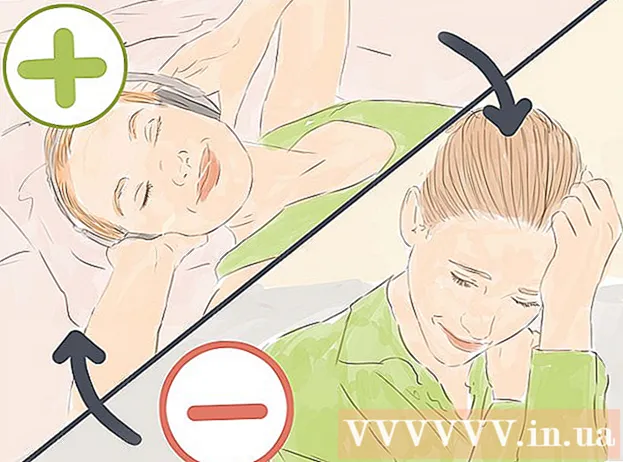Автор:
Eugene Taylor
Дата создания:
14 Август 2021
Дата обновления:
22 Июнь 2024

Содержание
Из этой статьи вы узнаете, как узнать, есть ли в вашем компьютере встроенная функция Bluetooth. Большинство компьютеров с Windows и почти все Mac имеют встроенные карты Bluetooth, но некоторые настольные компьютеры и старые модели этого не делают.
Шагать
Метод 1 из 3: в Windows
 Открыть Старт
Открыть Старт  Откройте диспетчер устройств. Кран управление устройством а затем щелкните Управление устройством в меню "Пуск". Откроется окно диспетчера устройств.
Откройте диспетчер устройств. Кран управление устройством а затем щелкните Управление устройством в меню "Пуск". Откроется окно диспетчера устройств. - Если вы щелкнули правой кнопкой мыши значок Пуск, просто щелкните Управление устройством в появившемся всплывающем меню.
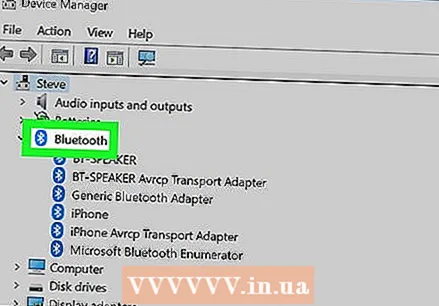 Найдите заголовок «Bluetooth». Если вы видите заголовок «Bluetooth» в верхней части окна (то есть в части с буквой «B»), ваш компьютер имеет встроенные возможности Bluetooth.
Найдите заголовок «Bluetooth». Если вы видите заголовок «Bluetooth» в верхней части окна (то есть в части с буквой «B»), ваш компьютер имеет встроенные возможности Bluetooth. - Если вы не видите заголовок «Bluetooth», ваш компьютер не имеет встроенных функций Bluetooth.
Метод 2 из 3: на Mac
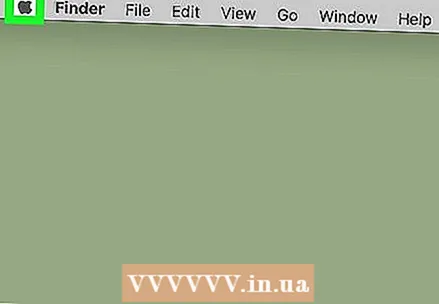 Откройте меню Apple
Откройте меню Apple 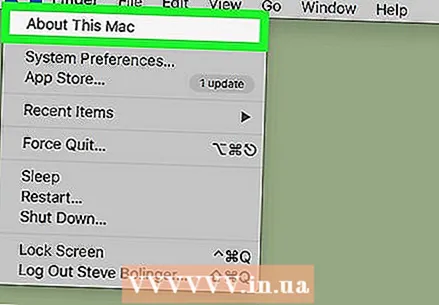 нажмите на Об этом Mac. Эта опция находится в раскрывающемся меню. Появится всплывающее окно.
нажмите на Об этом Mac. Эта опция находится в раскрывающемся меню. Появится всплывающее окно.  нажмите на Системный Обзор .... Эту опцию можно найти в нижней части окна «Об этом Mac». Когда вы это сделаете, откроется новое окно.
нажмите на Системный Обзор .... Эту опцию можно найти в нижней части окна «Об этом Mac». Когда вы это сделаете, откроется новое окно. - В более старых версиях macOS нажмите Больше информации… в этом окне.
 Разверните раздел под заголовком «Оборудование». Для этого нажмите на треугольник, указывающий вправо.
Разверните раздел под заголовком «Оборудование». Для этого нажмите на треугольник, указывающий вправо.  Найдите подзаголовок «Bluetooth». В разделе «Оборудование» найдите подраздел «Bluetooth». Этот подзаголовок должен находиться в верхней части списка опций оборудования.
Найдите подзаголовок «Bluetooth». В разделе «Оборудование» найдите подраздел «Bluetooth». Этот подзаголовок должен находиться в верхней части списка опций оборудования. - Если вы не видите здесь подзаголовка «Bluetooth», значит, на вашем Mac нет встроенного Bluetooth.
 Убедитесь, что на вашем Mac есть Bluetooth. Когда вы увидите подзаголовок «Bluetooth», щелкните его один раз, чтобы выбрать его. Если вы видите информацию о Bluetooth в правой части экрана после нажатия заголовка, ваш Mac имеет встроенный Bluetooth. В противном случае вы не сможете использовать Bluetooth на своем Mac.
Убедитесь, что на вашем Mac есть Bluetooth. Когда вы увидите подзаголовок «Bluetooth», щелкните его один раз, чтобы выбрать его. Если вы видите информацию о Bluetooth в правой части экрана после нажатия заголовка, ваш Mac имеет встроенный Bluetooth. В противном случае вы не сможете использовать Bluetooth на своем Mac.
Метод 3 из 3: в Linux
 Откройте Терминал. Щелкните или дважды щелкните значок приложения «Терминал». Это выглядит как черный квадрат с белым символом "> _".
Откройте Терминал. Щелкните или дважды щелкните значок приложения «Терминал». Это выглядит как черный квадрат с белым символом "> _". - В большинстве версий Linux вы также можете просто щелкнуть Alt+Ctrl+Т. , чтобы открыть окно Терминала.
 Введите команду для поиска Bluetooth. Введите следующую команду и нажмите ↵ Enter:
Введите команду для поиска Bluetooth. Введите следующую команду и нажмите ↵ Enter: sudo lsusb | grep Bluetooth
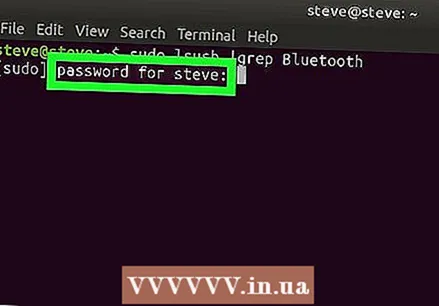 Введите свой пароль. При появлении запроса введите пароль, который вы используете для входа на свой компьютер. Затем нажмите ↵ Enter.
Введите свой пароль. При появлении запроса введите пароль, который вы используете для входа на свой компьютер. Затем нажмите ↵ Enter.  Проверьте результаты. Если в следующей строке вы видите название и производителя устройства Bluetooth, значит, на вашем компьютере установлен Bluetooth.
Проверьте результаты. Если в следующей строке вы видите название и производителя устройства Bluetooth, значит, на вашем компьютере установлен Bluetooth. - Если отображается пустая строка, на вашем компьютере не установлен Bluetooth.
- Обратите внимание, что некоторые версии Linux не поддерживают встроенные адаптеры Bluetooth.
Советы
- Если на вашем компьютере нет встроенного адаптера, вы можете вставить адаптер Bluetooth с USB-соединением в свой компьютер, чтобы использовать Bluetooth.
Предупреждения
- Linux не всегда распознает адаптеры и ключи Bluetooth, особенно если у вас старая модель компьютера.